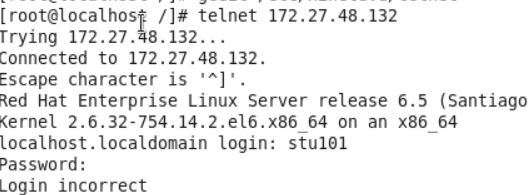Linux实验报告二( Linux的常用服务 )
湖南师范大学信息科学与工程学院实验中心
LINUX 姓名
指导老师 实验日期 2019 年 5 月 17 日
实验项目名称: Linux的常用服务
- 实验目的
学会掌握,Linux常用服务的安装,设置和启动方法
根据讲义针对四个以上用户完成telnet、ftp、http、samba和vnc服务的安装、设置和启动,并将自己的IP地址、新建的用户和密码发给学委。
- 实验仪器
云服务虚拟机 Win10
学宝(redhat 6.5) IP:172.27.48.91
用户 :stu101 密码:000000
- 实验基本原理(原理/源程序)
- Telnet服务
先安装xinetd服务,因为Telnet服务需要靠xinetd服务启动
#yum install xinetd
接下来在安装Telnet服务
#yum install telnet-server
接下来在更改xinetd.d中的配置
#gedit /etc/xinetd.d/telnet
更改后的配置如下:
在人为的增加防火墙的端口
#gedit /etc/sysconfig/iptables
-A INPUT -m –status NEW -m tcp -p tcp --dport 22 -j ACCEPT
-A INPUT -m –status NEW -m tcp -p tcp --dport 23 -j ACCEPT
重启服务
#service iptables restart
#servece xinetd restart
接下来就可以使用Telnet服务了
2.VNC 服务
先安装vncserver
#yum install tigervnc-server
启动vnc服务
#vncserver
再去修改/root/.vnc/xstartup文件
把最后的“twm&”注释去掉
加上“gnome-session&”
再去修改/etc/sysconfig/vncservers文件,在最后加上
VNCSERVERS=”1:root”
VNCSERVERSARGS[1]=”-geometry 1024x786”
再去修改/etc/sysconfig/iptables加上
5901这个端口
启动vnc
#service iptables restart
#/etc/init.d/vncserver stop
#/etc/init.d/vncserver start
3.ftp 服务
下载ftp服务
#yum install ftp
#service iptables stop
#service vsftp start
PS:有的同学说ftp服务连接不上,可能是seLinux的问题所以要加上#setenforce 0;
4.http服务
启动方法
#service httpd start
在你想要分享的文件夹下面输入
#python -m SimpleHTTPServer 8080
8080是我自己添加的端口,你也可以自己添加 其他的端口
然后再浏览器中输入你的IP加上端口号就可以访问你的文件夹了
-
- Samba服务
先下载samba,samba-common,samba-client(利用yum)
创建一个Samba用户
#smbpasswd -a stu101
#smbpasswd stu101
# vim /etc/samba/smb.conf
[stu101]
comment = stu101 guest share #共享描述
path = /home/stu101 #共享目录
public = yes #允许guest用户访问
writable = yes #允许在heijunma目录下写入
directory mask = 0775 #默认创建目录权限 rwxrwxr_x
create mask = 0775 #默认创建文件权限 rwxrwxr_x
valid users = stu101,root #允许访问该共享的用户
write list = stu101,root #可写入共享的用户列表
browseable = yes #该指定共享目录可浏览
available = yes #该指定共享资源可使用
然后再Windows中用win+R输入\\IP就可以了
这个我们win10好像有问题实现不了,所以这里我用的***的截图(十分感谢)
四.总结、心得体会
这些服务中都遇到了很多的困难,比如说一开始的vnc服务中的xstartup文件找不到,后来才知道没有开启vnc,这个文件是要开始才会有的。还有HTTP的中别人没有办法访问你的端口,原来你没有把端口加入防火墙中。这样的问题数不胜数,但是只要我们认真研究,不放弃,就能够成功。(再次感谢***,以及指出错误的众多同学!!!)